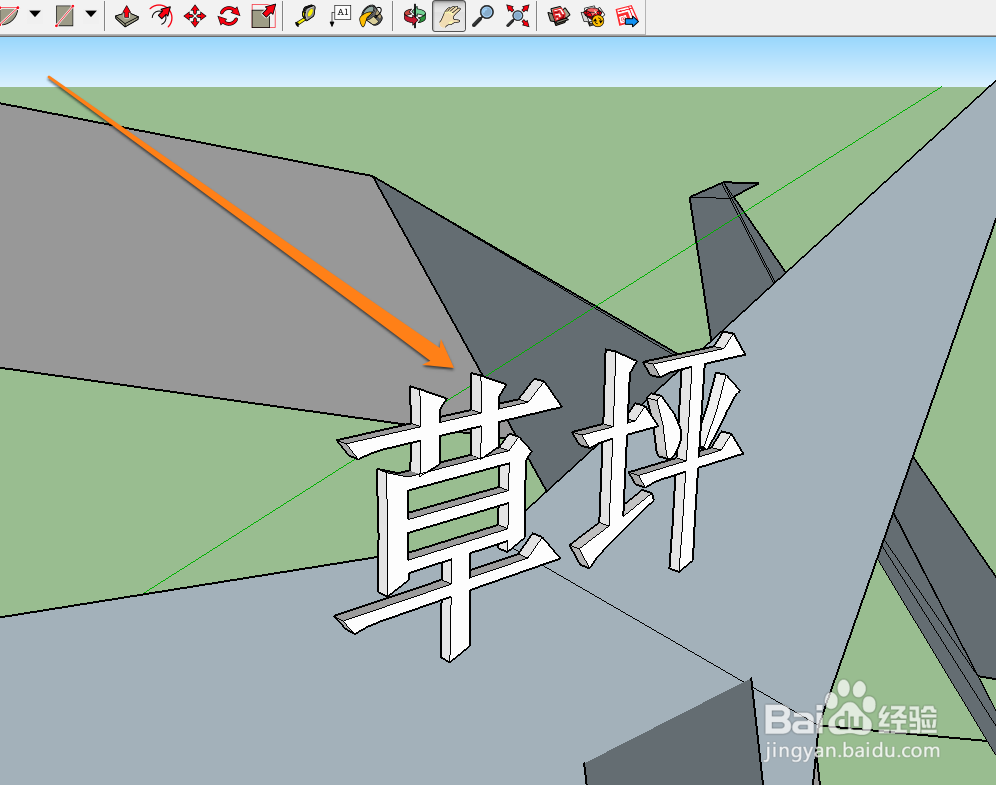1、打开一个,正在绘制的草图大师文件。

2、然后在草图大师的页面,找到工具的按钮。

3、点击工具的按钮,进行工具选择的菜单界面。

4、在工具的选择菜单中,选择三维文字。
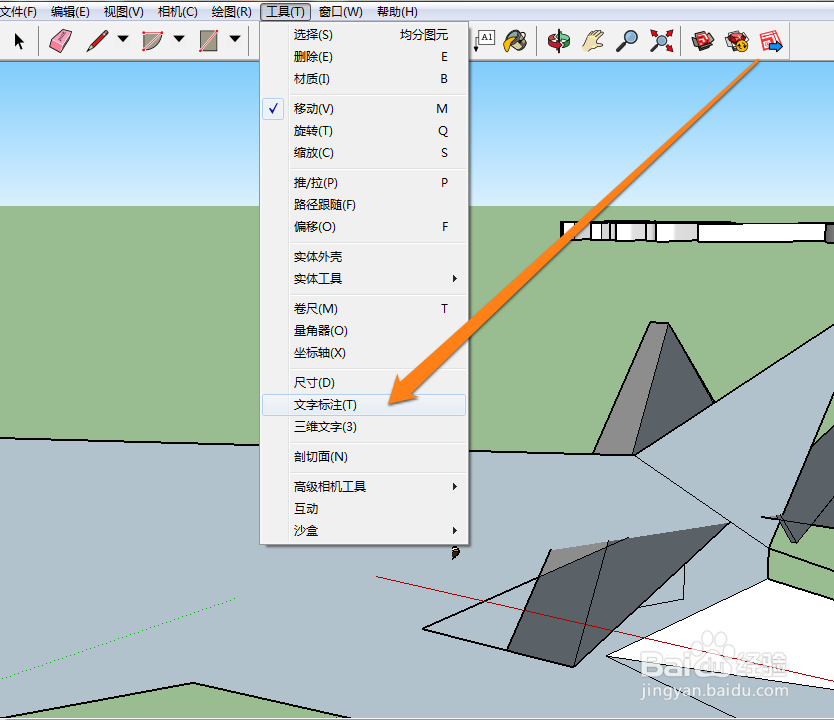
5、点击三维文字按钮,进入三维文字界面。

6、然后在三维文字的输入界面,输入文字。
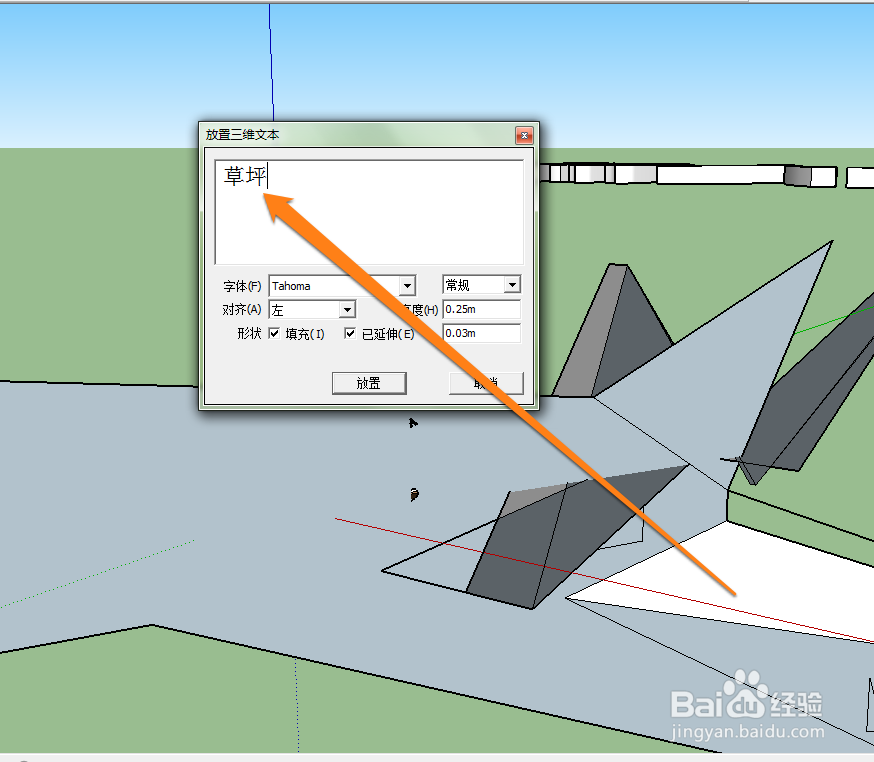
7、输入完成文字以后,点击放置的按钮。
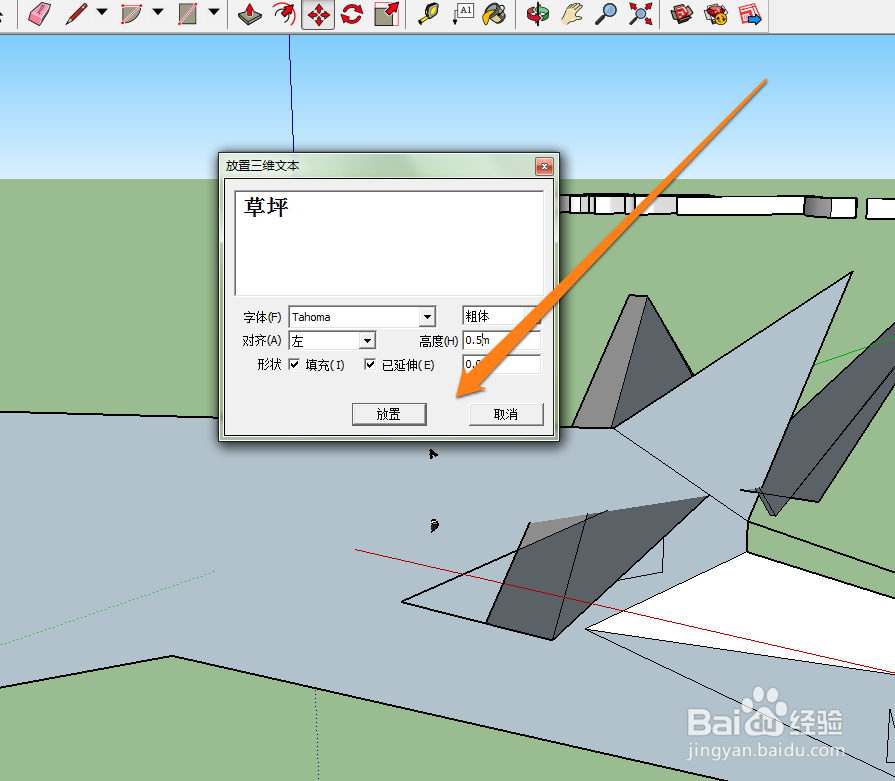
8、点击放置按钮,将三维文字放置页面中。
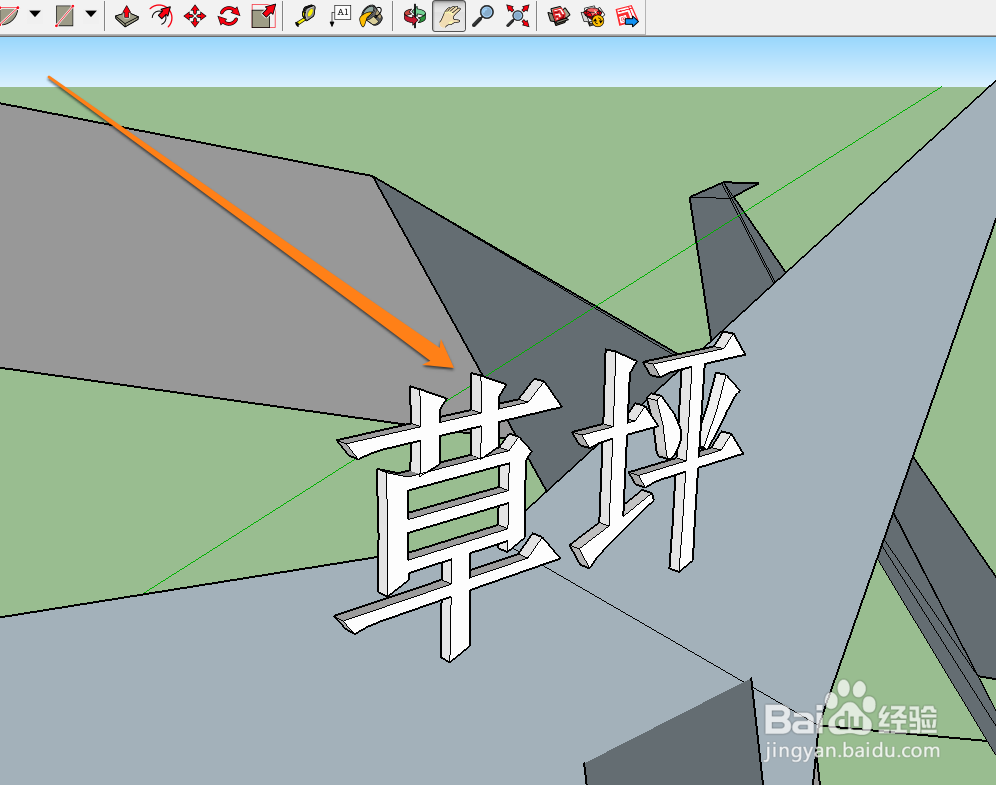
1、打开一个,正在绘制的草图大师文件。

2、然后在草图大师的页面,找到工具的按钮。

3、点击工具的按钮,进行工具选择的菜单界面。

4、在工具的选择菜单中,选择三维文字。
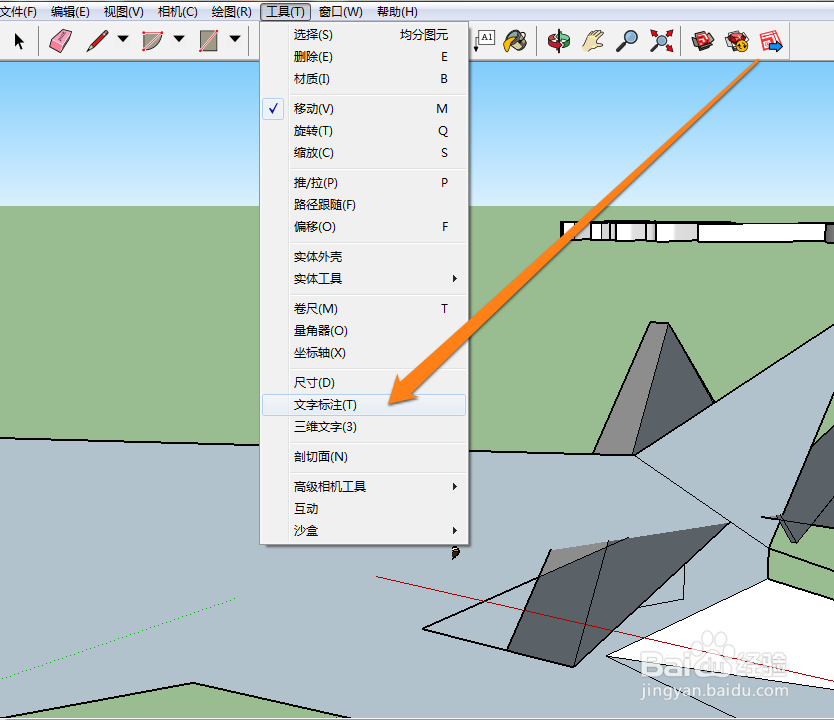
5、点击三维文字按钮,进入三维文字界面。

6、然后在三维文字的输入界面,输入文字。
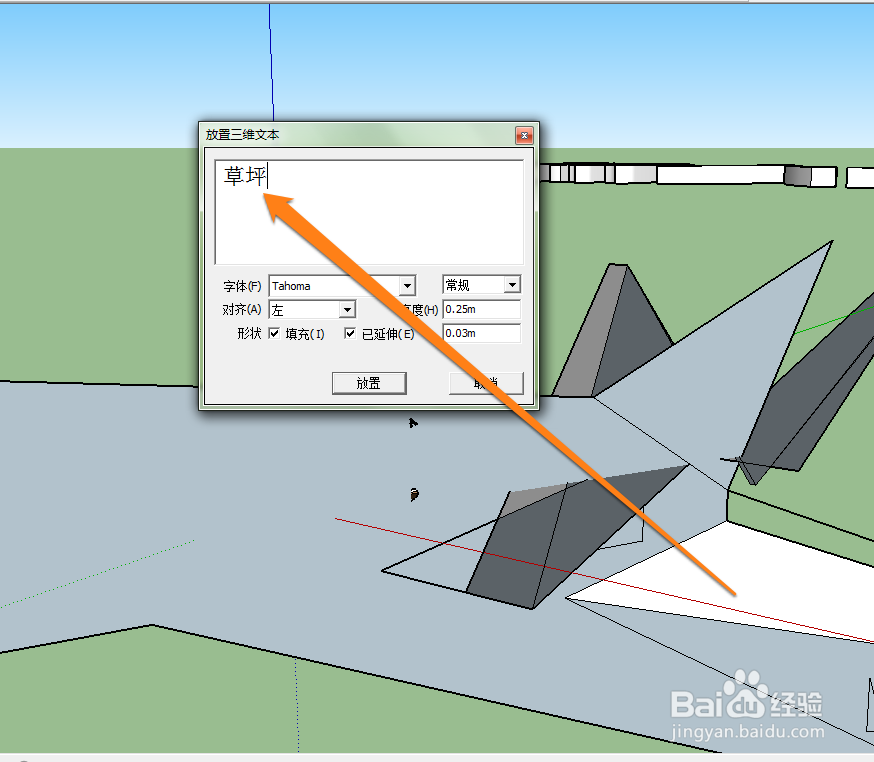
7、输入完成文字以后,点击放置的按钮。
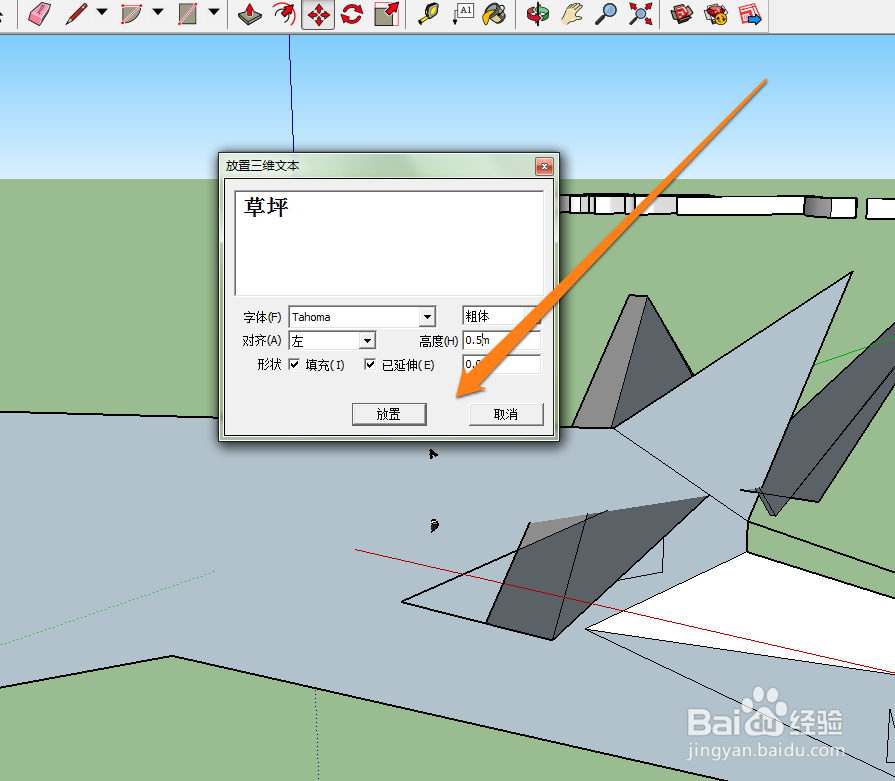
8、点击放置按钮,将三维文字放置页面中。